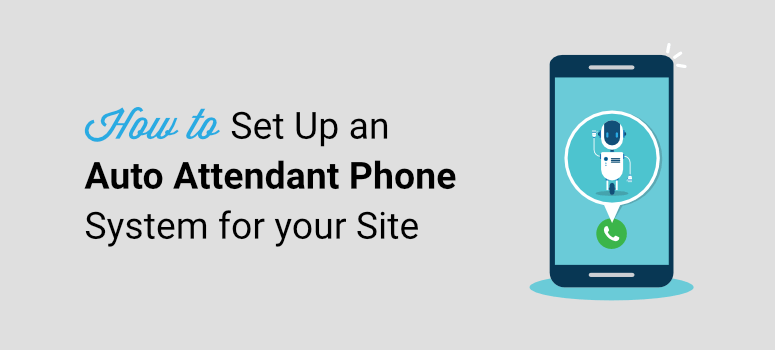
Deseja configurar um sistema telefônico automatizado para sua empresa on-line?
Um sistema telefônico de atendimento automático garante que as chamadas dos clientes sejam atendidas instantaneamente. Isso não só dá à sua pequena empresa uma aparência profissional, mas também pode ajudá-lo a reduzir custos.
Neste tutorial passo a passo, mostraremos como configurar facilmente um sistema telefônico de atendimento automático no WordPress.
Obtendo as ferramentas certas para um sistema telefônico automatizado
Muitos sites de pequenas empresas simplesmente adicionam um número de telefone ou um botão de chamada ao site e ficam por isso mesmo. Assim, os clientes podem entrar em contato, se necessário. Mas o problema com isso é que você pode receber chamadas a qualquer hora e, se estiver em outra chamada, o cliente pode ficar esperando por muito tempo.
Isso deixará você e eles frustrados. Um sistema de atendimento automático, por outro lado, permite que você tire proveito de muitos recursos que incluem atendimento automático de chamadas, chamada em espera, horário comercial e muito mais.
Com os serviços telefônicos padrão, a configuração desses recursos pode ser cara, especialmente se você estiver lidando com volumes de chamadas comerciais.
Ao usar um sistema telefônico de atendimento automático, você pode obter todos os recursos necessários para proporcionar uma experiência elevada ao cliente em seu site, dentro do seu orçamento.
Recomendamos o uso do Nextiva. É o melhor serviço telefônico comercial que permite gerenciar facilmente as chamadas comerciais com recursos de recepcionista automático.
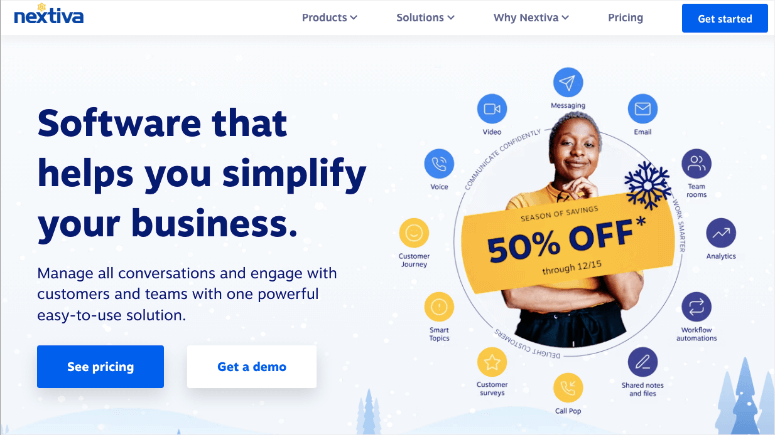
A Nextiva é uma provedora de serviços telefônicos VoIP (voz sobre protocolo de Internet). Isso significa que ela usa a Internet para fazer e receber chamadas telefônicas, o que a torna muito mais barata.
Você não precisa de uma central de atendimento cara com equipe de suporte. Você terá tudo o que precisa para parecer profissional, mesmo que seja apenas um ou dois membros da equipe lidando com o suporte.
Se você tiver uma equipe maior, poderá encaminhar os autores das chamadas para o departamento certo usando um sistema de menus. Isso reduzirá as filas de chamadas e facilitará muito o gerenciamento de chamadas.
Aqui estão apenas alguns dos incríveis benefícios incluídos no Nextiva:
- Número gratuito
- Atendimento automático
- Encaminhamento de chamadas
- Chamada em espera
- Correio de voz
- Chamadas e videoconferências
- Gravação de chamadas
- Aplicativo móvel
- e muito mais.
Se você já tiver um número de telefone comercial, poderá fazer a portabilidade do número para a Nextiva e continuar a usar o mesmo número. Eles até lhe darão um número temporário com identificador de chamadas durante a transição.
Você poderá gerenciar a comunicação da sua empresa em qualquer dispositivo, incluindo laptop, telefone de mesa e celular.
Isso ajudará a melhorar tremendamente a satisfação do cliente. A Nextiva tem até um sistema de telefonia baseado na nuvem criado para equipes remotas. Você pode mover seu PBX atual para a nuvem ou obter um sistema VoIP hospedado com superpoderes.
Quer saber mais sobre a Nextiva? Você pode ler mais sobre esse serviço aqui: Revisão da Nextiva: É o melhor serviço telefônico para empresas?
Se você quiser explorar mais opções, dê uma olhada no RingCentral, no Ooma e no Grasshopper.
Dito isso, mostraremos como configurar o sistema telefônico de atendimento automático em seu site usando o Nextiva.
Como configurar um sistema telefônico de atendimento automático
Para começar, inscreva-se em uma conta Nextiva. Você pode escolher um plano de acordo com os recursos e a funcionalidade de que precisa e com os níveis de preços. O plano básico Essential é mais do que suficiente para começar a usar um sistema telefônico automatizado para pequenas empresas, e você pode escalar à medida que cresce.
Você terá recursos como:
- Chamadas de voz ilimitadas
- Números gratuitos, Internet Fax ilimitado
- Reuniões por vídeo, com até 45 minutos e 250 participantes
- Crie anotações sobre contatos e chamadas
- Mensagens de bate-papo para colaboração em equipe
- Calendário e agendamento de reuniões
- Integrações de contatos e calendário, Google e Outlook
- Gerenciamento de contatos, até 500 contatos compartilhados
Você também pode solicitar uma demonstração antes de se inscrever para ter certeza de que esse serviço é adequado para você.
Ao se inscrever, você terá a opção de selecionar um novo número de telefone comercial ou conectar um número existente à sua conta Nextiva.
Depois de concluir a configuração, você poderá usar esse número para fazer e receber chamadas em vários dispositivos.
Agora, para configurar o sistema telefônico de atendimento automático em seu site, acesse sua conta Nextiva. Na barra de tarefas à esquerda, selecione a guia Comunicação ” Sistema telefônico.
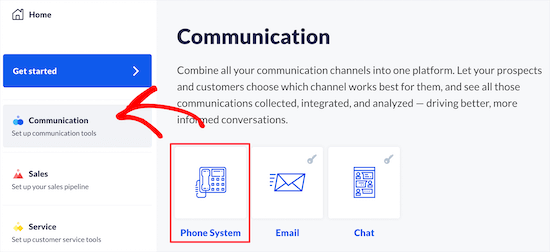
Isso abrirá uma nova página na qual você verá mais opções para o seu sistema telefônico. Selecione a guia Fluxos de chamadas aqui. Isso permitirá que você configure um sistema de atendimento telefônico automatizado para pequenas empresas.
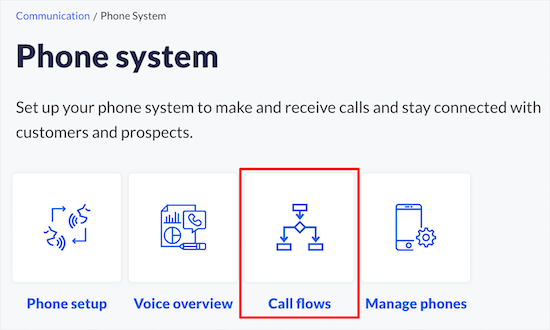
Em seguida, você pode selecionar o botão Criar novo fluxo para começar a configurar o recurso de atendimento automático.
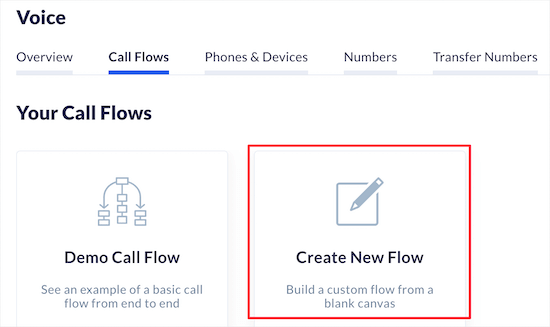
Quando estiver apenas começando, você pode começar do zero. Depois de criar fluxos de chamadas e salvá-los como modelos, você os verá aqui.
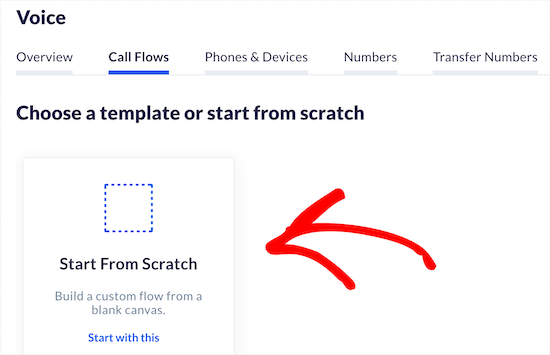
A Nextiva permite que você adicione um nome a esse fluxo de chamadas para que possa se lembrar facilmente de qual deles selecionar mais tarde. No lado direito, você verá um ícone de telefone.
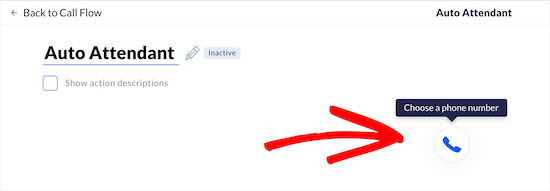
Ao clicar nesse ícone, você terá a opção de inserir o número de telefone da sua empresa. Você pode até mesmo adicionar extensões e outros números aqui, caso queira que os autores das chamadas se conectem diretamente com diferentes departamentos ou equipes.
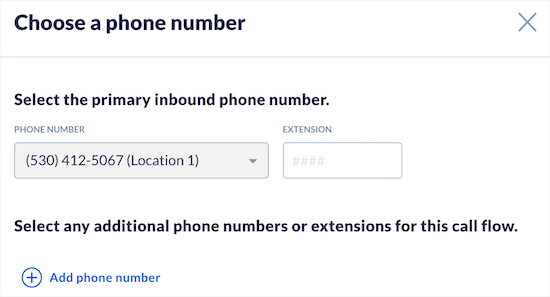
Esse recurso de roteamento de chamadas facilita para a sua equipe saber sobre o que o cliente está ligando, mesmo antes de ele atender ao telefone.
Agora você pode clicar no botão “Save & Continue” (Salvar e continuar ). Depois disso, você pode configurar as ações que ocorrerão quando o fluxo de chamadas for ativado.
Selecione o botão “Add action” (Adicionar ação ) e você verá um novo menu aparecer.
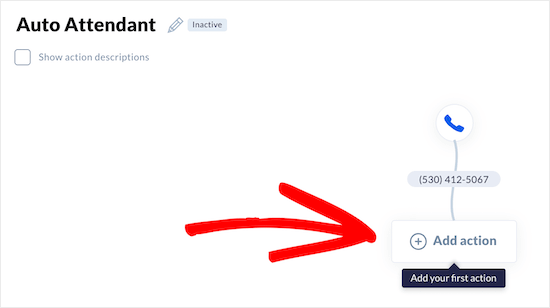
Aqui, escolha “Phone Menu” para gravar uma mensagem de saudação para os autores das chamadas. Também é possível adicionar opções para que eles selecionem problemas específicos que estão enfrentando para que sejam direcionados ao departamento ou membro da equipe correto.
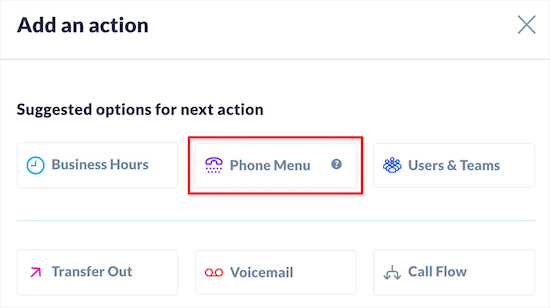
Agora, por padrão, há uma saudação pré-gravada que você pode usar. Se quiser personalizar sua mensagem para o atendente automático, você pode gravar ou carregar uma saudação personalizada aqui.
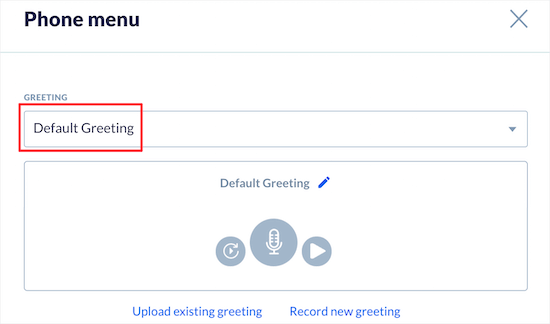
Essa mensagem se tornará sua recepcionista virtual na chamada de IVR (resposta interativa de voz).
Em seguida, você pode personalizar o menu do telefone para adequá-lo à sua empresa ou ao seu site. No menu Phone (Telefone), você verá um teclado. Você pode selecionar os números que deseja ativar aqui.
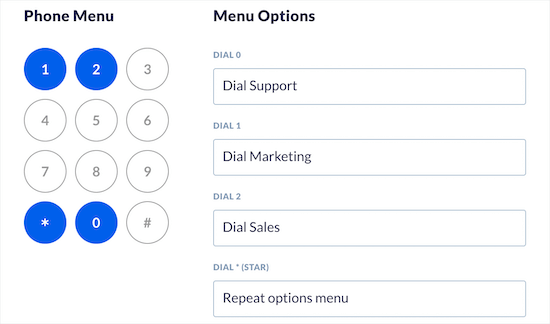
Assim, por exemplo, você pode pedir ao autor da chamada que pressione 1 para suporte, 2 para consultas de vendas e 9 para se conectar a um representante.
Basta clicar no número e adicionar os detalhes do departamento ou da equipe na seção Opções de menu, à direita.
Agora você está quase terminando a configuração do seu sistema telefônico comercial. Se desejar configurar as Advanced Options, você poderá definir uma duração de tempo limite e um número para discar para a operadora.
Se quiser permitir que os chamadores disquem um ramal, há uma caixa de seleção aqui que você precisa marcar.
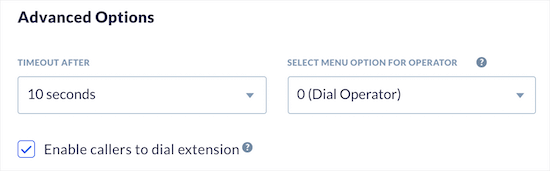
Para passar para a próxima etapa, você precisa clicar no botão “Save & Continue” (Salvar e continuar ).
Agora você estará de volta à tela principal do fluxo de chamadas. Aqui, você pode atribuir membros da equipe e números de telefone/extensões às opções de menu que acabou de adicionar. Isso melhorará o tratamento das chamadas e permitirá que a equipe use scripts de atendente para cada ramal.
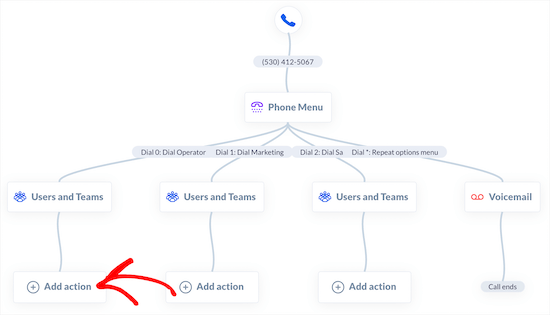
Se você clicar em um botão “Adicionar ação” aqui nos submenus, poderá selecionar a guia “Usuários e equipes”.
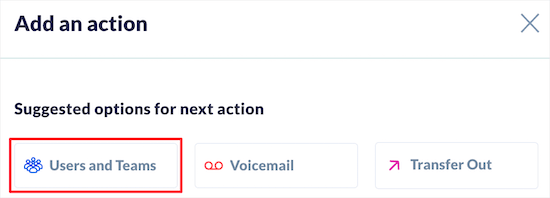
Aqui você pode atribuir um membro da equipe à ação. Você verá opções para adicionar um nome de equipe, se deseja chamar todos os membros conectados juntos ou um de cada vez.
Você pode explorar essas opções e configurar as definições de acordo com suas preferências.
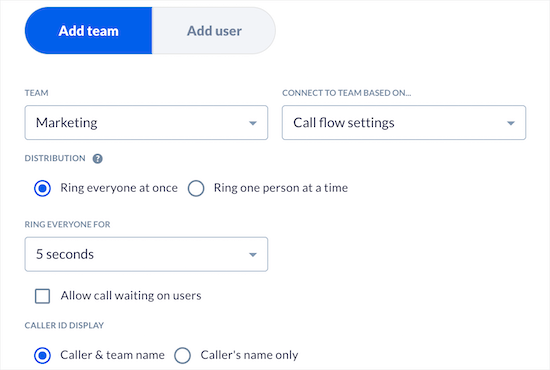
Clique em Save & Continue e você voltará à tela principal do fluxo de chamadas. Siga as mesmas etapas para adicionar ações a cada opção de menu.
Com isso, você configurou um sistema automatizado de atendimento telefônico comercial.
Pode haver momentos em que você ou os membros da sua equipe não consigam atender às chamadas. Portanto, fora do horário comercial e nos feriados, você pode configurar uma caixa de correio de voz. Isso permite que os autores das chamadas deixem uma mensagem se ninguém atender ao telefone.
Esse recurso é especialmente útil para empresas que não querem perder comunicações importantes dos clientes. Portanto, se você for um organizador de casamentos, planejador de eventos ou freelancer, por exemplo, as pessoas que ligam podem deixar mensagens detalhando o que estão procurando e solicitando um orçamento.
Para adicionar o correio de voz ao seu fluxo de chamadas, certifique-se de selecionar o botão “Add action” (Adicionar ação) no ramal que acabou de configurar.
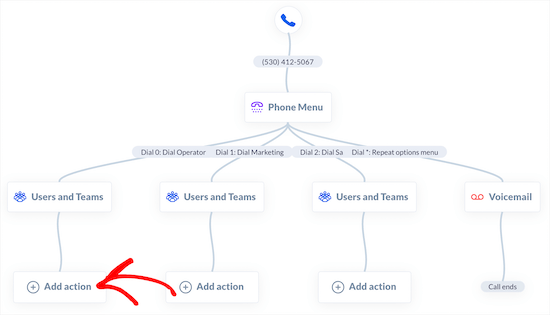
Agora você pode escolher “Voicemail” em vez de “Users & Teams”.
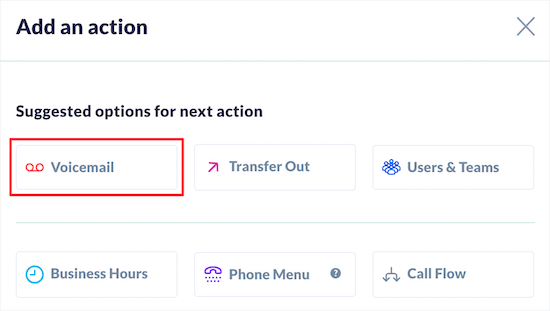
Na próxima página, você pode configurar sua caixa de correio de voz e sua mensagem. Escolha a equipe ou a pessoa no menu suspenso “Voicemail Destination” (Destino do correio de voz) e o departamento certo no menu suspenso “Team” (Equipe).
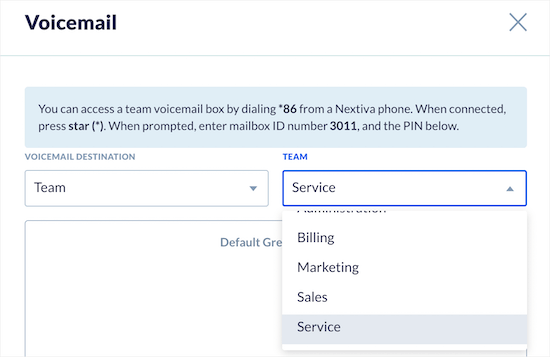
Novamente, clique no botão Save & Continue (Salvar e continuar ). Siga as mesmas etapas para cada ramal que você adicionou. Quando terminar, você verá que o fluxo de chamadas vai para diferentes ramais, depois para o correio de voz e a chamada termina.
Agora seu fluxo de chamadas de atendimento automático multinível está pronto. Quando você clicar no botão “Go Live” na parte inferior da tela, o fluxo de chamadas será ativado.
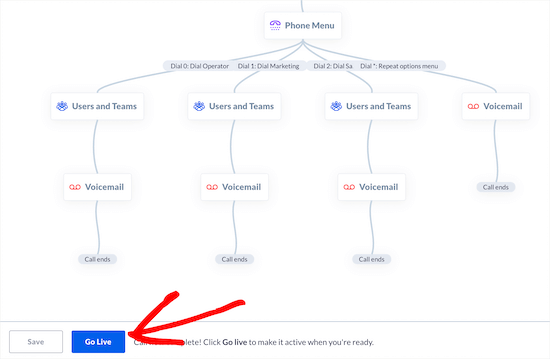
Recomendamos testar o seu sistema telefônico de atendimento automático fazendo várias chamadas fictícias para testar a mensagem de saudação, os ramais e as opções de correio de voz.
Com isso, você configurou com sucesso um sistema telefônico automatizado para o seu site com atendimento automático e um fluxo de chamadas.
Agora você pode facilitar a ligação dos clientes adicionando um ícone de telefone ao seu site em vez de exibir um número que eles precisam discar. Quando os usuários clicarem no ícone, o número será discado automaticamente para eles.
Como adicionar um botão “Ligue agora” ao seu site WordPress
Há um plug-in simples do WordPress que você pode usar para adicionar um botão Ligar agora ao seu website. Isso facilita a discagem para o seu número, especialmente se a pessoa estiver usando um celular.
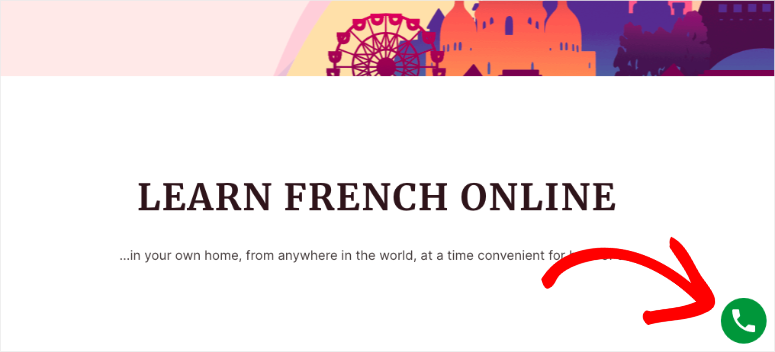
Se você estiver procurando um sistema telefônico de atendimento automático gratuito, esse plugin pode ser uma boa alternativa. Ele facilita a conexão dos clientes com você, bastando clicar no botão de chamada.
Você também pode usar um formulário de contato no WordPress. Você pode configurá-lo gratuitamente e permitir que os usuários interessados preencham um formulário com a data e a hora que acharem convenientes para que você entre em contato com eles.
Voltando ao tutorial, vamos configurar o botão Call em seu site.
No WordPress, navegue até a página Plugins ” Adicionar novo . Agora, procure o plug-in WP Call Button, instale-o e ative-o. Para obter mais etapas sobre isso, use este guia: Como instalar um plug-in do WordPress – 3 métodos (passo a passo)
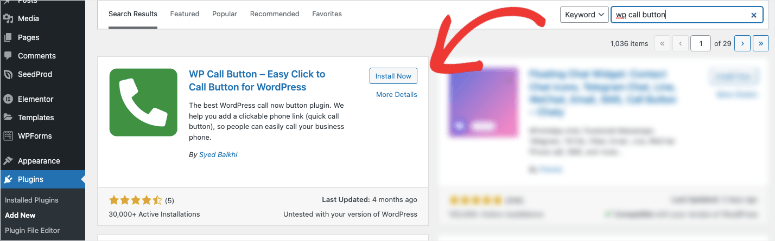
Depois de ativado, vá para Settings ” WP Call Button no menu do WordPress.
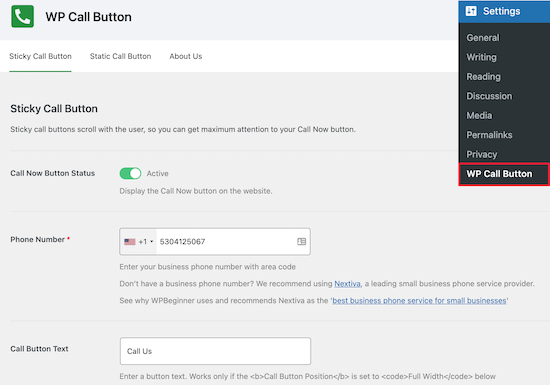
Aqui, você pode ativar o botão de chamada e adicionar o número de telefone VoIP que você configurou com a Nextiva.
Você também verá opções para personalizar a aparência do botão e adicionar um botão de chamada fixo que flutua na tela do seu site.
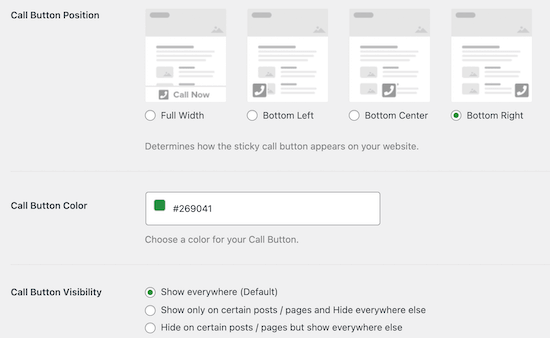
O WP Call Button lhe dá controle sobre o botão. Você pode escolher onde deseja exibir/ocultar o botão em páginas e posts.
Se você quiser exibi-lo em locais específicos, poderá usar a opção Static Call Button (Botão de chamada estático ). Isso lhe dará um shortcode que pode ser incorporado ao seu site WordPress.
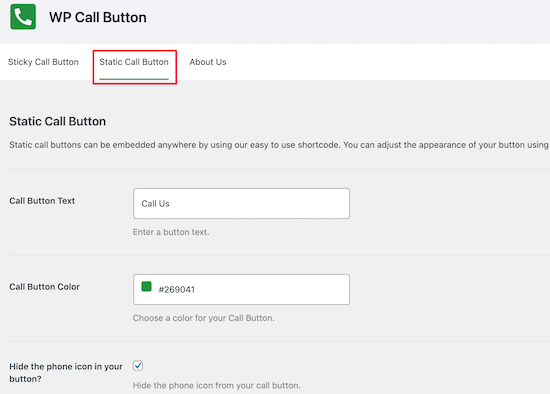
Depois de configurar o plug-in, certifique-se de pressionar o botão “Save Changes” (Salvar alterações ).
Você também pode adicionar um botão fixo diretamente às suas páginas, posts e áreas de widgets usando o bloco incluído.
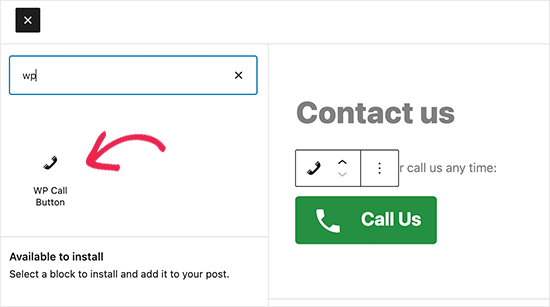
Nas configurações do bloco, você terá opções para personalizar as cores, o tamanho do texto, o alinhamento e mostrar ou ocultar o ícone do telefone.
Quando terminar, certifique-se de clicar em “Update” (Atualizar) ou “Publish” (Publicar) para salvar suas alterações. Veja nosso tutorial passo a passo aqui: Como adicionar facilmente um botão Call Now ao WordPress (passo a passo).
É isso aí! Você acaba de melhorar seu suporte ao cliente e economizar dinheiro também! Esperamos que este guia sobre a configuração da automação telefônica virtual adicionada tenha sido útil.
Em seguida, talvez você queira usar um CRM para melhorar sua automação: Comparação dos 10 melhores softwares de CRM para pequenas empresas.
E você vai querer ver nossos guias:
- Chat ao vivo do WordPress: Como configurá-lo GRATUITAMENTE (passo a passo)
- 7 melhores ferramentas de colaboração on-line para equipes
- 11 melhores serviços telefônicos VoIP para pequenas empresas
Essas postagens são dedicadas à otimização da experiência do cliente de maneiras fáceis e econômicas.

Comentários Deixe uma resposta